| AUDIO-VIDEO NÁVODY | POD ZÁŠTITOU STRÁNEK: BKC-Game.net |
| HLAVNÍ STRANA | JAK NA AUDIO-VIDEO | KODEKY A KONTEJNERY | BEZPEČNOST PRÁCE | PROGRAMY KE STAŽENÍ | NASTAVENÍ PROGRAMŮ |
ÚPRAVY PARAMETRŮ ZVUKOVÉ STOPY
Jednotkou je Hz (hertz) (dříve nezýváno "cykly"), což je jeden "kmit" za sekundu. V případě audio-video techniky se tak jedná o tzv. vzorkovací frekvenci (angl. sampling rate). Zjednodušeně se tak jedná o rozsah detailnosti kvality při převodu analogového signálu na digitální. Čím je frekvence vyšší, tím přesněji zůstane zachována kvalita analogového signálu v digitálním zpracování. V ukázce máme zdrojový signál, který následně zdigitalizujeme. Výsledný rozdíl při nízké i vysoké frekvenci je více než patrný. Odchylka vzorkovacího bodu od křivky původního signálu (vzniká při digitalizaci - kvantizaci) je vzniklý šum. 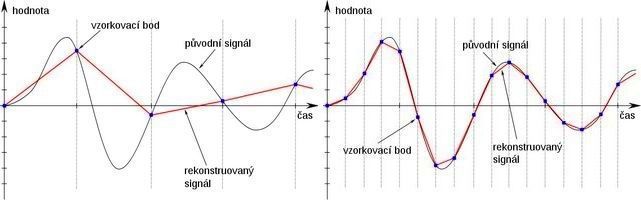 Dřívější nahrávky mohou mít velmi nízké frekvence (setkáte si i např. s 16 či 24 kHz. Audio CD má standard 44,1 kHz, a je již zárukou kvalitního digitálního signálu. Standardem současné doby (DVD, Blu-ray apod.) je frekvence 48 kHz. Postupně se ale začínají objevovat i vyšší frekvence (až 96 kHz), zatím však často nekompatibilní s přehrávači. Tento proces - úpravu frekvence zvuku, zvládají skvěle oba používané programy, jak Nero Wave Editor, tak Sony Sound Forge. Pokud je zvuk nahraný v jiném kmitočtu než 48 kHz (např. 44,1 - Audio CD), musíme jej převést na standardizovaných 48 kHz. POZOR! Pokud se jedná o prostorový zvuk 5.1 - je nutné použít třetí program - EAC3to. Prostorový zvuk 5.1 je standardem dnešní doby a pochází z DVD, Blu-ray, digitální televize, nebo kvalitních webových streamů. Podle kinematografické normy (tj. nejen podle pravidel warez scény) musí být frekvence 48 kHz, nikdy nižší. Přesto se můžete setkat s nekvalitně provedenými ripy (resp. často jen samotnou zvukovou složkou), a tím i s frekvencí pouze 44,1 kHz. Toto je ostuda, až hanba pro tvůrce ripu, a vy máte práci navíc - musíte převést frekvenci i u tohoto zvuku, kde byste to normálně nečekali. Máme tedy několik možností převodu frekvence: 1 - převod frekvence programem Nero Wave Editor 2 - převod frekvence programem Sony Sound Forge 3 - převod frekvence programem EAC3to - výhodou tohoto programu je možnost fronty, ale i plná podpora prostorového zvuku 5.1. Nahoru Spusťte program Nero Wave Editor. Z horní nabídky Soubor / Otevřít, nebo přetažením myší do okna otevřete vámi požadovaný zvuk: 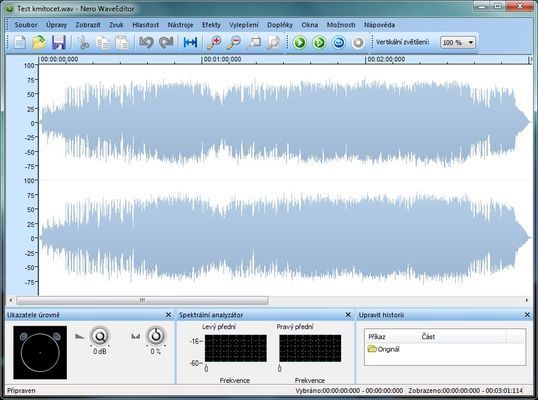 Pokud v horní nabídce vyberete Zobrazit / Statistika, uvidíte, že zvuk má špatnou frekvenci. 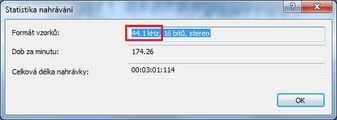 V horní nabídce vyberte Úpravy / Převést formát vzorku. Otevře se okno, kde vidíte nastavení frekvence, kanálů a vyhlazovacího filtru (antialiasing křivky). Frekvenci zde nastavte na požadovaných 48 000 Hz, to je kvalita DVD i internetové pravidlo všech formátů videa. Kanály zvolte podle zdrojového zvuku, obvykle je to Stereo - 2.0 zvuk. Vyhlazovací filtr pro stereo stačí Rychlý. Změna je malá a filtr kvalitu v tomto případě nijak neovlivňuje. Vyšším nastavením ale nic nezkazíte (jen to bude trvat až o několik minut déle). 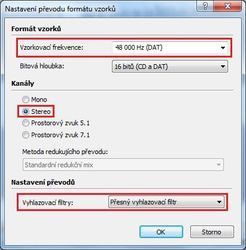 Poté, co dáte OK, se spustí převod. 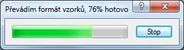 Převod frekvence je rychlý, v řádu do pár minut. Křivka se možná lehce pozmění (změnou frekvence). Zvuk je převedený a stačí jej jen uložit. 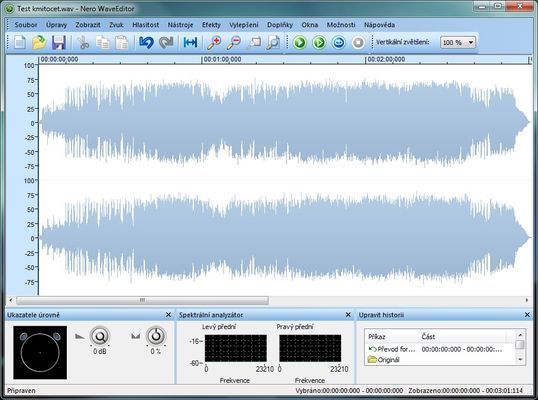 Nyní jen z horní nabídky vyberte Soubor / Uložit jako, čímž se otevře nabídka uložení: 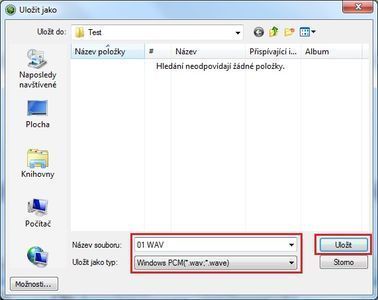 Zde ve spodní části vyberte z nabídky výstupních formátů: Uložit jako typ: Windows PCM(*.wav;*.wave). Zadejte jméno nového souboru a klikněte na Uložit. Zvuk se převede a uloží jako WAV. Převod je ve dvou fázích - ukládání a následná tvorba "špiček", tj. náhledu pro rychlé otevření při další práci.  Zkontrolujte poslechem výsledek, zda neobsahuje nějaké chyby (lupání, které tam nebylo, chraptění apod.). Ten původní můžete odstranit, neboť je nyní "horší" než tento nový. Nahoru Tento převod umí program Sony Sound Forge stejně dobře jako Nero Wave Editor. Záleží tak asi spíše na tom, který program budete mít zrovna otevřený. Otevřete si program a spustí se hlavní okno: 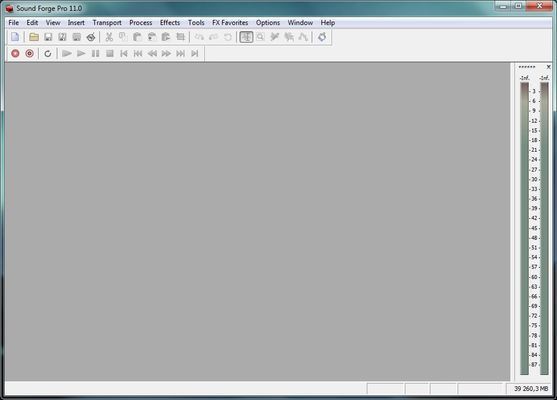 V horní nabídce vybereme File / Open, nebo přetažením myši do okna načteme požadovanou zvukovou stopu. Přesnější údaje máme vlevo dole v posuvném grafu (proces načítání, práce apod.). Vpravo dole pak vidíte parametry zvuku, vč. volného místa, které máte na práci (volné místo na nastaveném úložném disku). Zde vidíme nejen křivku zvukové stopy, ale i náš problém - vpravo úplně dole je špatná frekvence - 44 100 Hz.  V horní nabídce klikneme na Process / Resample a vybereme položku Resample. Otevře se nám okno, v němž nastavíme výslednou frekvenci. Nastavujte vždy: Resample to 48,000 with anti-alias filter. Rozhodně doporučuji mít zaškrtlé zatržítko Apply an Anti-alias Filter. Jedná se o přesnější vyhlazování křivky při převodu frekvencí. Při drobných převodech (např. 44,1 na 48 kHz nemá vliv, ale při vyšších (např. z 10-ti kHz) může pomoci zlepšit kvalitu. V případě zrušení Antialiasingu bude rozdíl v kvalitě nulový a proces ukládání bude rychlejší. 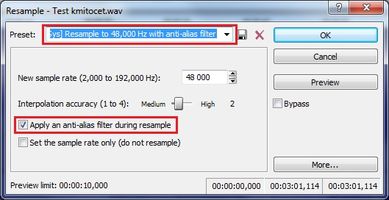 Okénka s číslem 48 000 si všímat nemusíte - je to jen výpis frekvence, kterou jste nastavili. Posuvník Iterpolation accuracy můžeme nechat na výchozí hodnotě 2. Jedná se o nastavení přesnosti - rozdíl je ale nulový, zato časově je rozdíl znatelný. Klikneme na OK a začne převod, který je rovněž doprovázen spodním grafem: Převod probíhá rychle. Pokud používáte filtr Anti-Aliasingu, pak má převod dvě fáze: Nejprve proběhne Resample - změna vzorkovací frekvence. Relativně rychlý proces v řádech do desítek sekund. Potom se automaticky spustí filtr Anti-Aliasingu, který jsme si zatrhli. Je však asi 2x pomalejší než Resample.  Po dokončení, se může křivka trošku změnit. Je to však jen změna rozlišení okna, takže se ničeho nelekejte. Vpravo dole pak vidíte, že výsledek je 48 000 Hz.  V horní nabídce nyní klikneme na File / Save as a uložíme zvuk jako nový soubor WAV. Tlačítkem Save spustíme velmi rychlé uložení nového zvuku, doprovázené grafem. 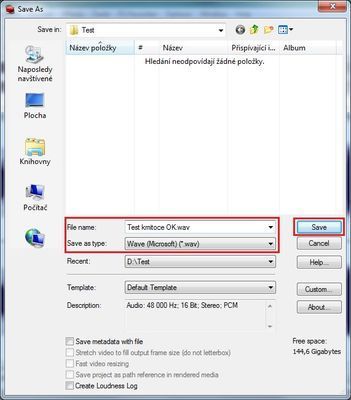 Zkontrolujte poslechem výsledek, zda neobsahuje nějaké chyby (lupání, které tam nebylo, chraptění apod.). Ten původní můžete odstranit, neboť je nyní "horší" než tento nový. Nahoru Program EAC3to je špičkový program pro všemožné úpravy zvuku. Jeho velkou výhodou je možnost použití fronty, tj. práce s více zvuky postupně za sebou. Především, což je v této situaci důležité, se jedná o program s ponou a kvalitní podporou prostorového zvuku 5.1. Zvuk ve formátu 5.1 pochází z disků DVD, Blu-ray, digitální televize, nebo kvalitních webových streamů. Podle kinematografické normy (tj. nejen podle pravidel warez scény) musí být frekvence 48 kHz, nikdy nižší. Přesto se můžete setkat s nekvalitně provedenými ripy (resp. často jen samotnou zvukovou složkou), a tím i s frekvencí pouze 44,1 kHz. Toto je ostuda, až hanba pro tvůrce ripu, a vy máte práci navíc - musíte převést frekvenci i u tohoto zvuku, kde byste to normálně nečekali. Požadovaný zvuk (či více) si nakopírujte do složky programu EAC3to. Vzhledem k nutné editaci doporučuji soubory pojmenovat nějak rozumně a krátce, např. 01CZ, 02EN atd. 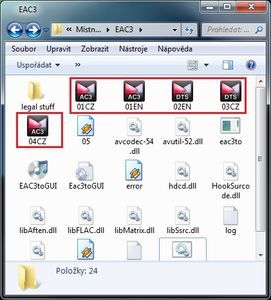 Vždy před převodem či frontou musíte vytvořit úkol - co chcete převádět (příp. vytvořit frontu, tj. zadat více úkolů). To se provádí editací programového souboru xxxcommant.bat. 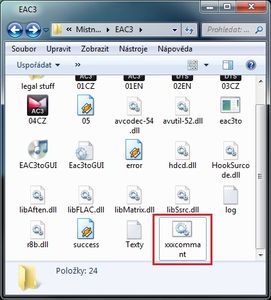 Klikněte pravým tlačítkem myši na tento soubor, a z nabídky vyberte Upravit. Otevře se klasický textový soubor, kde můžete nastavovat parametry převodu. 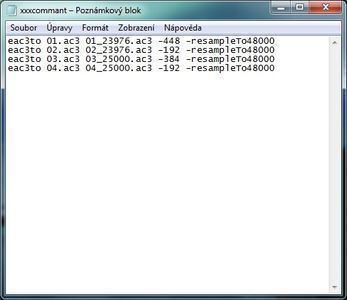 Příkaz je logický: příkaz eac3to, mezera, jméno vstupního souboru, tečka, přípona (ac3, dts, apod.), mezera, jméno výstupního souboru, pomlčka dole, fps výsledného zvuku, tečka, přípona (ac3), mezera, pomlčka, výsledný datový tok. Dále pak příp. další mezera, pomlčka, příkaz (příp. další mezera, pomlčka, další příkaz atd.). A nyní vysvětlení: Vstupním souborem může být jakýkoliv zvuk MP3, AC3 nebo DTS s libovolným počtem kanálů. Výstupním souborem bude v našem případě AC3 s libovolným počtem kanálů - nedochází ke změnám, např. 5.1 zvuk zůstává stále zvukem 5.1. Program opět umí i více formátů, zde ale budeme ukládat jen do plně kompatibilní AC3. Změnu datového toku provedeme parametrem: -192 (stereo), nebo -448 či -384 (zvuk 5.1). Zadáváme pomlčku a číslo. Číslo představuje datový tok výstupní zvukové stopy. Důležitý je zde parametr změny frekvence. Příkaz vypadá takto: " -resampleTo48000 ". Jedná se o pomlčku, test "resampleTo" a číslo výsledné frekvence. Lze používat jakékoliv běžné frekvence (např. 44,1 kHz = 44100, apod.). Avšak vzhledem k tomu, že 48 kHz je nejen standard, ale i nejideálnější z hlediska kvality, jiné číslo byste vůbec neměli používat. Údaj zdrojového fps se uvádí (i když nedochází k převodu) proto, že se zapisuje jako identifikace fps pro přehrávače. Napíšete-li k videu s fps 25 rychlost 23,976, bude se tvářit jako 23ka, i když pojede rychlostí 25. Toto patří již spíše do kapitoly Časování zvuků, kde se o této problematice dozvíte více. Zde nic takového neměňte, ani nezadávejte. Pro aktuální úkol to není třeba a pouze byste tím vytvořili chybu. Napíšete-li za sebe více příkazů (jako na obrázku), vytvoří se pracovní fronta. Soubor klasicky uložte (z horní nabídky Soubor / Uložit) a zavřete. Nahoru Převod souboru (start fronty převodů) spusťte poklikáním na soubor xxxcommant.bat. Spustí se převod v příkazovém řádku, který je znázorněn pomlčkami - jak dojedou ke konci řádku, převod je dokončen. Převod prostorového zvuku 5.1 může trvat až několik minut. Převod sterea je velmi rychlý (do minuty). 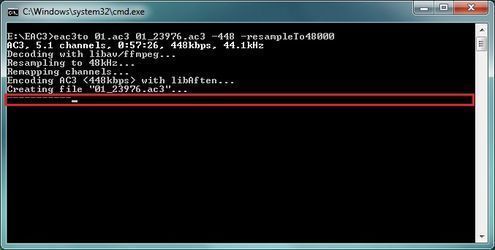 Úspěšné dokončení se nahlásí zapsáním zeleného Done., a po asi dvou sekundách se okno samo zavře. 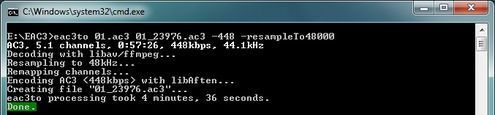 V případě fronty se automaticky spustí další soubor v pořadí. V případě chyby se chyba vypíše, a program automaticky přejde na další zvuk. Po dokončení všech se zavře. POZOR! Testujte výstupní soubory! Pokud byla chyba a nesledovali jste proces, nemusíte to poznat! Program vytváří ke zvukům i logovací zápisy s výpisem chyby. Špatný výstupní soubor je obvykle menší než by měl být. 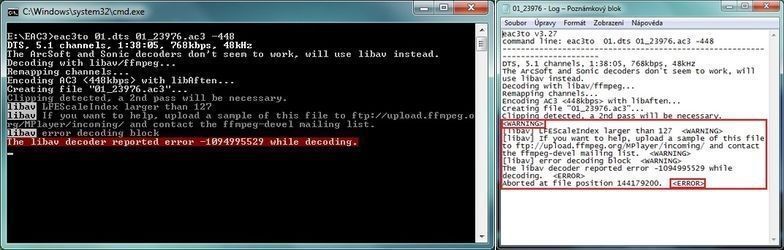 Pokud program udělal chybu a zvuk přeskočil, obvykle s daným zvukem nic v tomto programu nenaděláme. Někdo před vámi již zvuk převáděl (obvykle u filmů stažených z internetu), upravoval, apod. a obsahuje chyby. Takto poškozený zvuk je vhodné nejprve rekomprimovat (opravit), ideálně pomocí programu MeGUI. I tento program sám o sobě umožňuje změnu frekvence, tudíž v něm rovnou můžete zvuk nejen opravit, ale i převést. POZOR! Nestandardní datový tok nemusí být programem načten.  V takovém případě je nutné programem vytvořit log - soupis kodeků, filtrů apod. Poklikejte na soubor eac3to.exe, čímž se spustí skenování. To trvá jen asi vteřinu, na obrazovce blikne okno a je hotovo. Nyní by vám již měl program načítat vše. 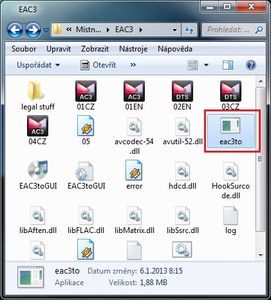 Po ukončení převodu se okno programu zavře, a ve složce programu EAC3 budou i nové soubory. Textové soubory s dodatkem - LOG jsou informační texty (příp. i s výpisem chyb). Především jsou tam ale nové výstupní zvuky AC3 s opravenou frekvencí. 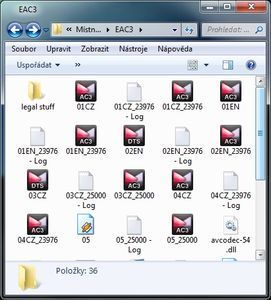 Nahoru |

